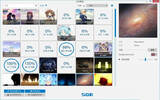美化和自定义Win7鼠标右键菜单背景的处理方案教程
发表于:2025-08-05 作者:下载之友
编辑最后更新 2025年08月05日,相比于自己电脑绚丽的桌面背景和时尚的主题风格,每次点击鼠标右键时看到的都是一个灰白色的菜单背景,有没有感觉很苍白、很无趣?有时候是不是感觉鼠标右键菜单真的非常没有情调?能不能给鼠标右键菜单换个背景,让
相比于自己电脑绚丽的桌面背景和时尚的主题风格,每次点击鼠标右键时看到的都是一个灰白色的菜单背景,有没有感觉很苍白、很无趣?有时候是不是感觉鼠标右键菜单真的非常没有情调?能不能给鼠标右键菜单换个背景,让右键菜单也亮丽起来呢?
答案自然是肯定的!现在就教大家如何给你的电脑右键菜单添加自己喜欢的背景图片。
友情提示:本案例适用全部32位和部分64位的Win7、Win8、Win8.1、Vista和XP系统。
自定义右键菜单背景图片方法如下:
1、在魔方电脑大师的功能大全选项卡中,选择魔方美化大师。
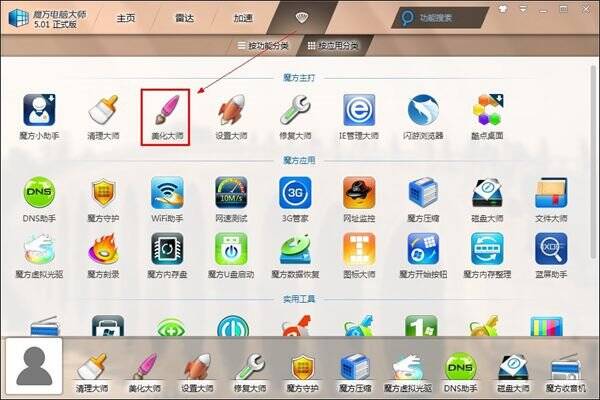
2、在魔方美化大师中,在"系统外观设置"中选择"右键菜单背景"功能。如下图所示,直接点击打开右键菜单背景功能。
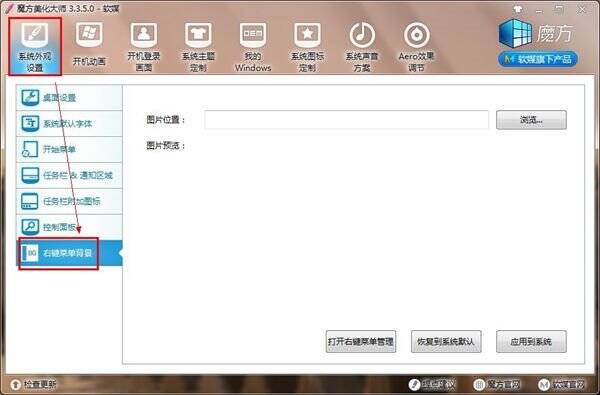
3、浏览选择自己喜欢的右键菜单背景图片,然后点击应用到系统按钮(注意:选择的图片大小应与右键菜单相符,否则容易出现背景图重叠或显示不全等问题)!
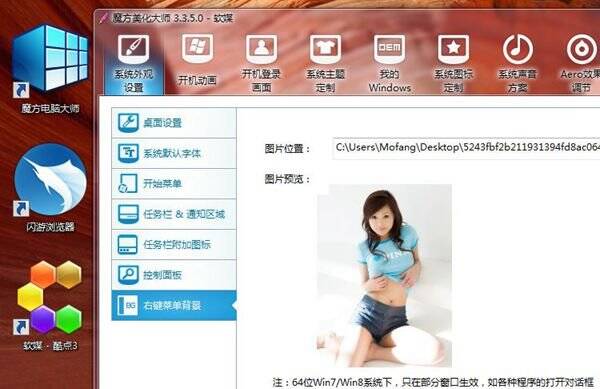
4、保存到系统中,魔方电脑大师设置的自定义右键背景图片就成功完成了。现在在电脑桌面点击鼠标右键,就可以看到弹出的右键菜单,有了养眼的背景图片。
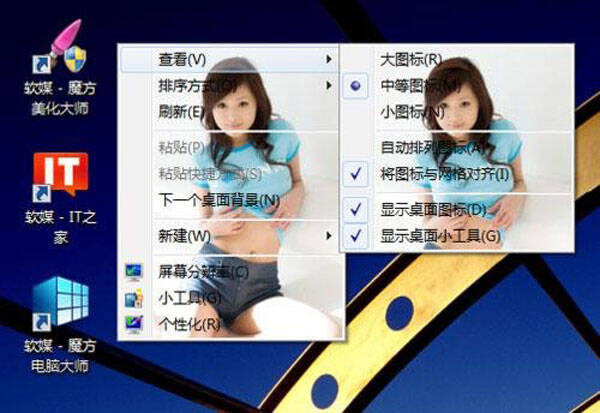
▲注意事项
▲注意图片大小,不要过大,也不要过小,尤其是宽度。
▲如果想要取消鼠标右键背景图片,可以在魔方电脑大师中,直接选择"恢复到系统默认"按钮。
2022-05-10 00:02:00